In questo articolo, scoprirete come creare viste personalizzate e profili di ricerca personalizzati in Supply Chain Collaboration .
Accedere a SupplyOn con il proprio ID utente e la propria password e quindi navigare in "SupplyOn Services" -> "Supply Chain Collaboration".
Aprire il sottomenu del processo sovraordinato e quindi fare clic sul nome del processo per il quale si desidera aggiungere viste personalizzate e/o profili di ricerca.
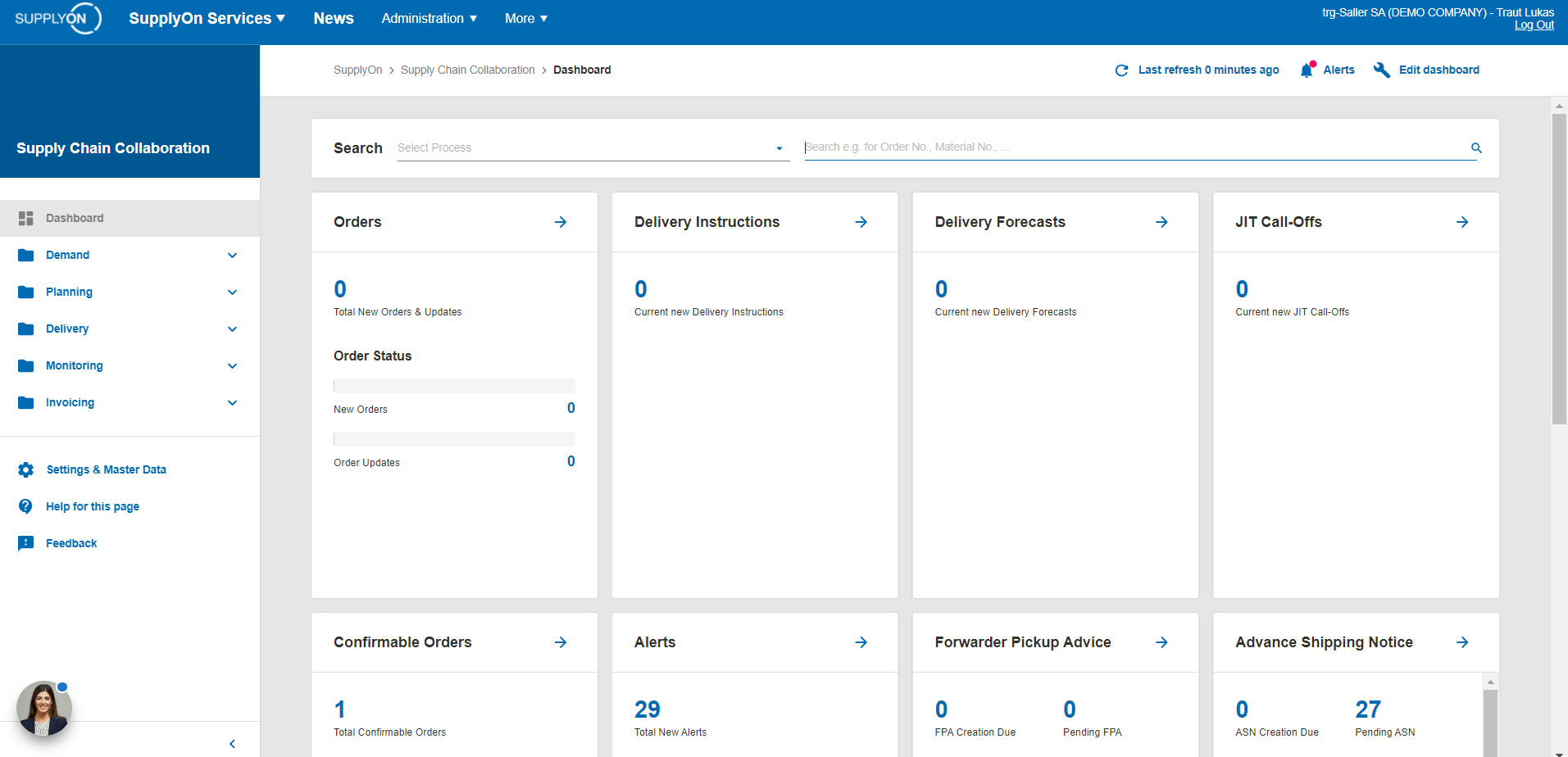
Per determinare i criteri di ricerca desiderati, è possibile utilizzare le diverse possibilità offerte dalla voce "Ricerca avanzata". Per combinare più criteri di ricerca, utilizzare la funzione "Aggiungi riga". Una volta definiti tutti i criteri di ricerca, digitate un nome di raccordo sul lato destro in "I miei profili di ricerca" e poi selezionate "Crea nuovo" dal menu a tendina di "Gestisci vista". La ricerca è ora salvata e sarà possibile selezionarla in seguito dal menu a tendina.

Per personalizzare la visualizzazione, è possibile aggiungere o rimuovere diverse colonne dalla visualizzazione corrente e impostare filtri all'interno delle colonne visualizzate. Per aggiungere nuove colonne, fare clic sulla freccia a discesa accanto a una colonna a caso e spostare il cursore del mouse su "Colonne". A questo punto è possibile spuntare le caselle davanti alle colonne da aggiungere alla vista. Lo stesso vale per l'impostazione di filtri all'interno delle colonne visualizzate.
Tutte le colonne visualizzate possono anche essere riorganizzate nel loro ordine. A tale scopo, fare clic con il tasto sinistro del mouse sulla colonna desiderata e posizionarla nel nuovo punto. Rilasciando il clic con il tasto sinistro del mouse, la colonna verrà riorganizzata nel nuovo punto.
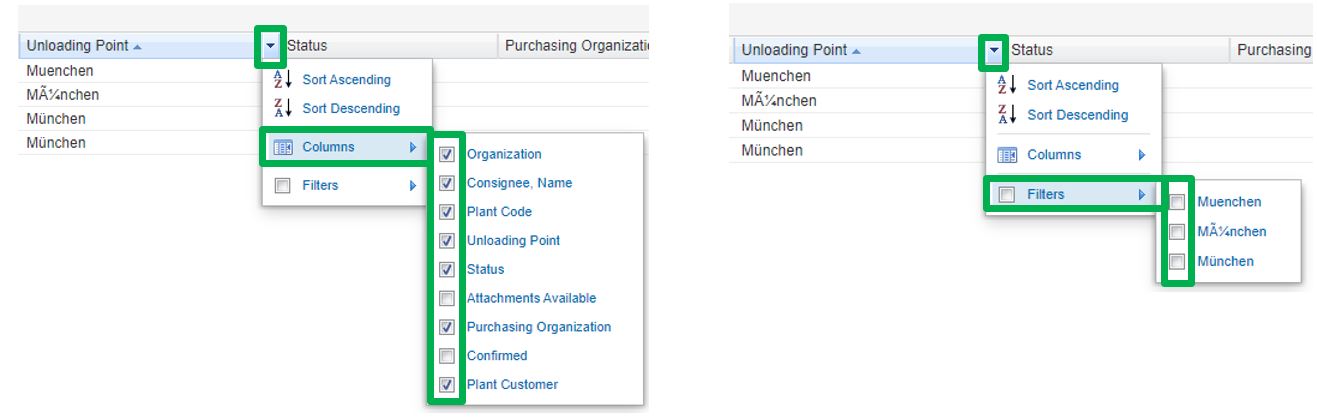
Per salvare la vostra vista personalizzata, digitate un nome appropriato per la vostra vista e poi fate clic su "Crea nuovo" nel menu a discesa di "Gestisci vista". Successivamente, sarà possibile selezionare la vista salvata dal menu a discesa.
